Ocultar su estado de Facebook de uno o amigos específicos
El problema con Facebook es que su grupo de "amigos" realmente consiste en casi todos sus conocidos, incluidos su familia, parientes, amigos, compañeros de trabajo, contactos profesionales, etc., etc. Sí, puede crear listas y agrupar personas en ellas, pero es una función difícil de encontrar que nadie realmente la use. Sin embargo, aún mencionaré cómo usar listas en Facebook en caso de que realmente quieras organizar tu lista de amigos.
Entonces, ¿cuál es la mejor manera de ocultar su estado de Facebook de una persona o un grupo específico de amigos? La mejor manera en mi opinión es utilizar los controles de privacidad mientras está realmente creando la actualización de estado. En este artículo, le mostraré cómo controlar la privacidad de una actualización de estado única y todas las actualizaciones de estado futuras también.
Actualización de estado único
Dado que probablemente solo esté restringiendo sus actualizaciones de estado algunas veces, la solución más simple es hacer clic en el pequeño botón de control de privacidad en la esquina inferior derecha de la ventana de actualización de estado.

El control de privacidad se establecerá en la opción predeterminada para quién puede ver las actualizaciones de estado de Facebook. En mi caso, mi configuración predeterminada es solo Amigos . Si desea cambiar esto para una publicación en particular, avance y haga clic en la flecha hacia abajo.
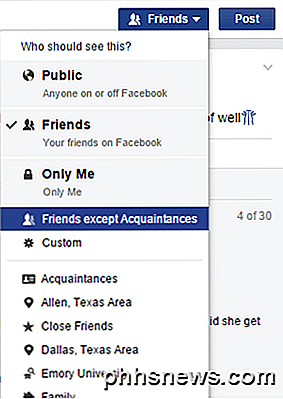
En la parte superior, obtendrá tres opciones principales: Público, Amigos y Solo yo . Debajo de eso obtienes más opciones como Amigos, excepto Conocidos y luego Personalizado . Debajo de esas opciones, Facebook le dará algunas listas personalizadas que crea por sí mismo.
En mi caso, me da opciones para amigos que viven en ciertas áreas, mi familia, amigos cercanos, amigos que han ido a la misma escuela que yo, etc. Si ya tienes una lista y quieres que solo esa gente vea su estado, simplemente seleccione la lista y listo.
Para excluir a alguien o una lista completa, debe hacer clic en Personalizar . Esto abrirá la ventana emergente de Privacidad personalizada .
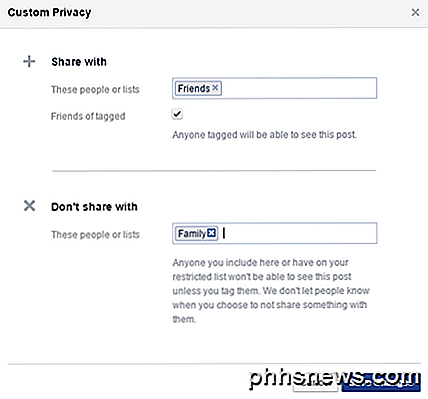
Aquí puede editar exactamente con quién desea compartir o con quién no comparte la actualización de estado. En mi ejemplo anterior, todos verán mi publicación, excepto las personas de la lista Familia . Puede escribir nombres individuales o elegir de sus listas. Haz clic en Guardar cambios y listo.
Entonces, ¿hay alguna forma de que alguien descubra que escondiste una publicación de ellos en Facebook? Bueno, Facebook no le hace saber a la persona, ¡a menos que los etiquetes! Así que asegúrese de no etiquetar a una persona de la que está tratando de ocultar su estado.
Además, incluso si la persona que etiquetó es amiga de una persona a la que le oculta la publicación, ésta no podrá verla en la pared de la primera o en su propia fuente de noticias. Desde un punto de vista técnico en Facebook, las personas excluidas no tendrán forma de saber que ha publicado la actualización de estado. Obviamente, si alguien lo menciona fuera de Facebook, ¡podría tener problemas!
Actualizaciones de estado futuras
Una vez que cambia la configuración en línea mientras publica una actualización de estado, Facebook asume que querrá continuar haciendo esto. Si va a publicar otra actualización de estado, verá que todavía dice Aduana en lugar de lo que era antes. También puede verificar esta configuración en la configuración de privacidad en Facebook. Continúa y haz clic en el pequeño ícono de candado en la esquina superior derecha.
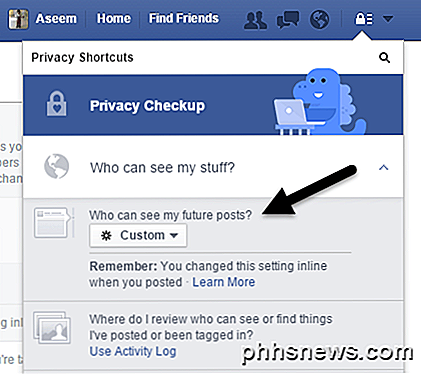
Luego haz clic en ¿Quién puede ver mis cosas? para expandir esas opciones ¿Bajo quién puede ver mis publicaciones futuras?, continúe y haga clic en el cuadro y elija Personalizado . En mi caso, ya estaba configurado en Custom porque acababa de publicar una actualización de estado con configuraciones de privacidad personalizadas.
Crear listas de Facebook
Las listas creadas previamente por Facebook son útiles, pero a veces es necesario crear una lista que sea para un grupo específico de personas que aún no están en una lista. Para hacer esto, debe ir a su fuente de noticias principal y pasar el mouse sobre Amigos en la barra lateral izquierda hasta que vea más .
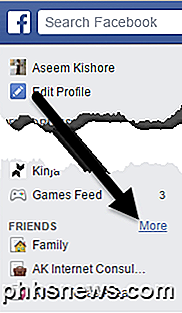
Ahora verá todas sus listas. En la parte superior, puedes hacer clic en Crear una lista .
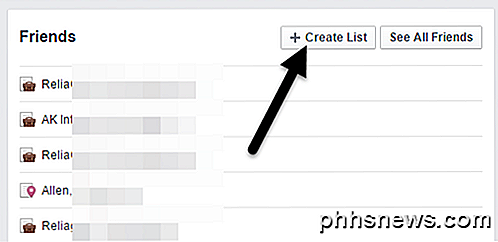
Darle una lista con un nombre y comenzar a escribir nombres para crear la lista. Haga clic en el botón Crear y es tan simple como eso!
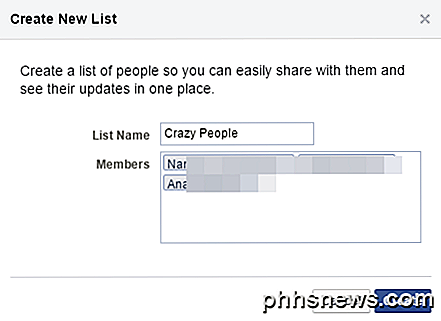
Ahora puede usar esta lista en varias configuraciones en Facebook que permiten listas. Con suerte, esto te ayuda a controlar la privacidad de tus actualizaciones de estado de Facebook. Asegúrate de leer mis otras publicaciones en Facebook sobre cómo ocultar tu estado de Facebook en línea, actualizar el estado de Facebook a través de mensajes de texto y cómo esconderte de un amigo de Facebook de otro. ¡Disfrutar!

¿Qué está pasando realmente cuando se cierra una computadora con Windows?
Si bien la mayoría de nosotros probablemente no reflexionamos sobre todo lo que sucede cada vez que apagamos nuestras computadoras, ¿qué está sucediendo realmente? 'debajo del capó' durante el proceso de apagado? La publicación de preguntas y respuestas SuperUser de hoy tiene las respuestas a la pregunta de un lector curioso.

¿Dónde están mis archivos de datos PST de Outlook, y cómo puedo moverlos a algún lado?
La mayoría de la gente sabe que Outlook almacena el correo electrónico para cada cuenta en un archivo personal de almacenamiento de tabla (PST), pero averiguar dónde se encuentra ese archivo depende de la versión de Outlook que esté utilizando. Aquí es donde Outlook almacena sus archivos y cómo puede moverlos si es necesario.



